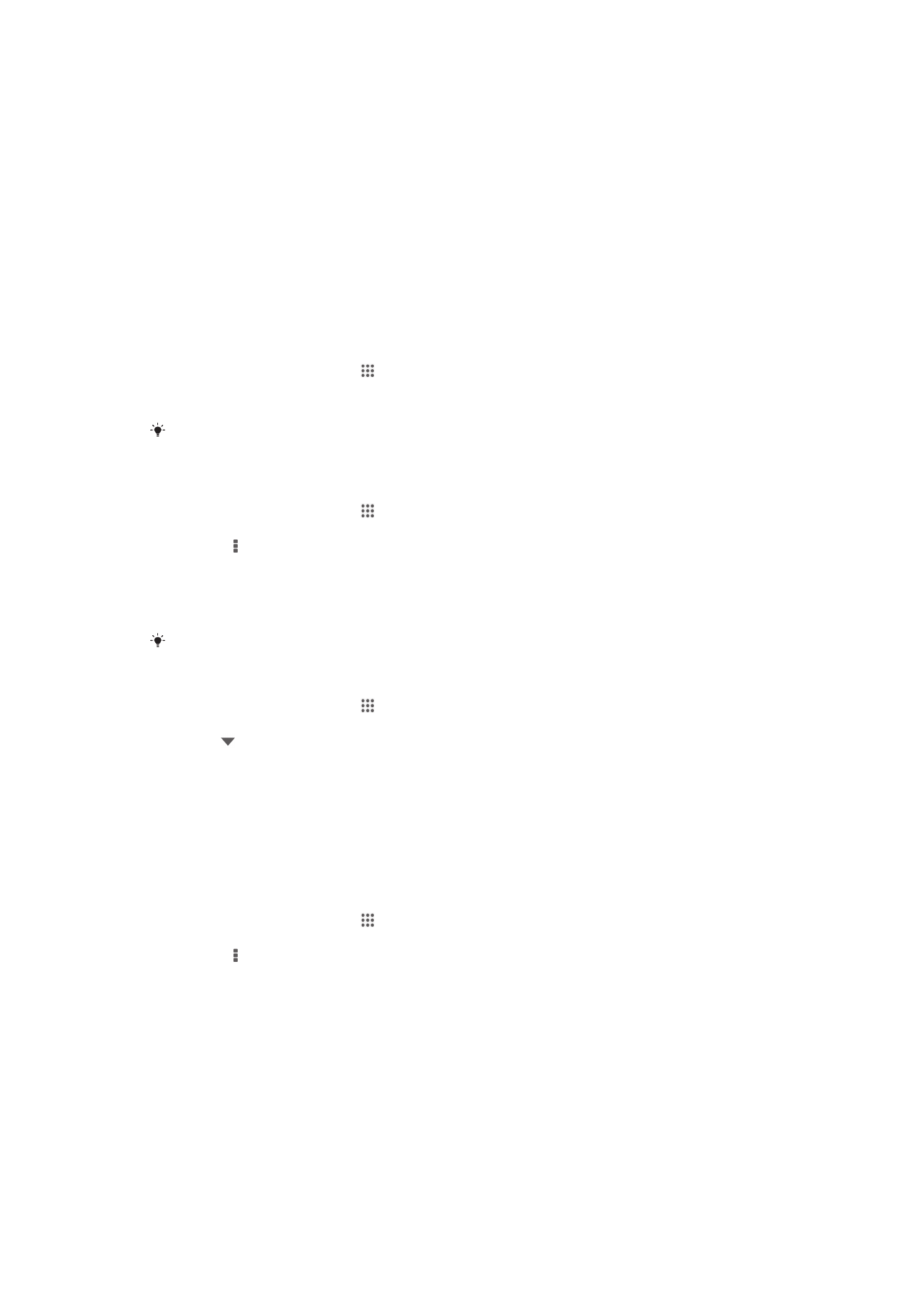
Aan de slag met e-mail
U kunt meerdere e-mailaccounts tegelijk verwerken met de applicatie E-mail, waaronder
Microsoft Exchange Active Sync-bedrijfsaccounts. E-mails die u ontvangt in uw Gmail™-
account zijn toegankelijk op uw apparaat vanuit zowel de applicatie E-mail als vanuit de
Gmail™-applicaties.
E-mailaccount gebruiken
Een e-mailaccount instellen op uw apparaat
1
Tik op het Startscherm op .
2
Ga naar en tik op E-mail.
3
Volg de aanwijzingen op het scherm om de installatie te voltooien.
Voor sommige e-mailservices moet u wellicht contact opnemen met uw provider voor
detailinformatie over de instellingen voor de e-mailaccount.
Een e-mailaccount als uw standaardaccount instellen
1
Tik op het Startscherm op .
2
Ga naar en tik op E-mail.
3
Druk op en tik op Instellingen.
4
Selecteer de account die u als standaardaccount wilt gebruiken voor het opstellen
en verzenden van e-mails.
5
Schakel het selectievakje Standaardaccount in. Het postvak IN van de
standaardaccount verschijnt telkens wanneer u de e-mailtoepassing opent.
Als u slechts één e-mailaccount hebt, dan is dit account automatisch het standaardaccount.
Een extra e-mailaccount toevoegen aan het apparaat
1
Tik op het Startscherm op .
2
Ga naar en tik op E-mail.
3
Tik op boven in het scherm en tik vervolgens op Account toevoegen.
4
Voer het e-mailadres en wachtwoord in en tik vervolgens op Volgende. Voltooi de
installatie handmatig als de instellingen voor het e-mailaccount niet automatisch
kunnen worden gedownload.
5
Voer, als u hierom wordt gevraagd, een naam in voor uw e-mailaccount, zodat dit
gemakkelijk kan worden herkend. In de e-mails die u vanaf deze account
verzendt, wordt dezelfde naam getoond.
6
Als u klaar bent, tikt u op Volgende.
Een e-mailaccount verwijderen van uw apparaat
1
Tik op het Startscherm op .
2
Ga naar en tik op E-mail.
3
Druk op en tik op Instellingen.
4
Selecteer de account die u wilt verwijderen.
5
Tik op Account verwijderen > OK.
Gmail™ en andere Google™-services
Als u een Google™-account hebt, kunt u de Gmail™-toepassing in uw apparaat
gebruiken om e-mailberichten te lezen, te schrijven en te organiseren. Nadat u uw
Google™-account hebt ingesteld om op uw apparaat te werken, kunt u ook met
vrienden chatten met de Google Talk™-toepassing, uw agendatoepassing
53
Dit is een internetversie van deze publicatie. © Uitsluitend voor privégebruik afdrukken.
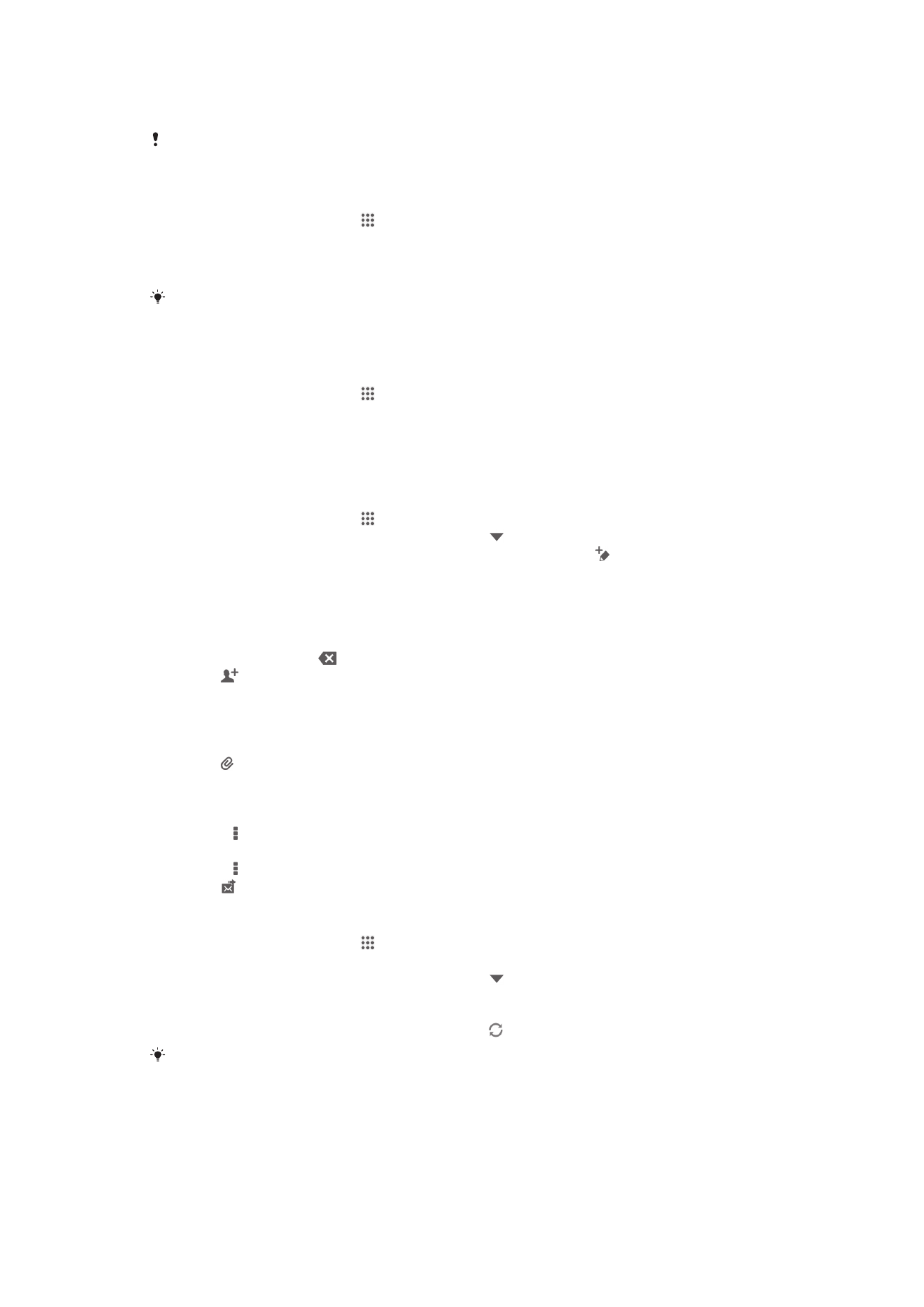
synchroniseren met uw Google Agenda™ en toepassingen en games downloaden van
Android Market™.
De services en functies die in dit hoofdstuk worden beschreven, worden mogelijk niet voor alle
landen of regio's of voor alle netwerken en/of netwerkoperators in alle gebieden ondersteund.
Een Google™-account instellen op uw apparaat
1
Tik op het Startscherm op .
2
Ga naar en tik op Instellingen > Account toevoegen > Google.
3
Voer de stappen in de registratiewizard uit om een Google™-account te maken of
meld u aan als u al een account hebt.
U kunt zich ook aanmelden bij een Google™-account of er een maken vanuit de setup wizard
als u het apparaat voor het eerst opstart. Of u kunt online gaan en een account maken op
www.google.com/accounts.
De applicatie Gmail™ openen
1
Tik op het Startscherm op .
2
Zoek de volgende opties en tik erop: Gmail .